微软最新的win11系统现在在不断完善中,新版本也是更新了好几轮.有些网友的电脑不能自动更新win11,所以今天小编给大家介绍win11更新具体步骤。
工具/原料:
系统版本:windows11系统
品牌型号:华硕VivoBook14
方法/步骤:
win11更新具体步骤:
1、点击桌面左下角的开始菜单,选择“设置”。

2、点击左侧的“系统”后再点击右侧的“Windows更新”。
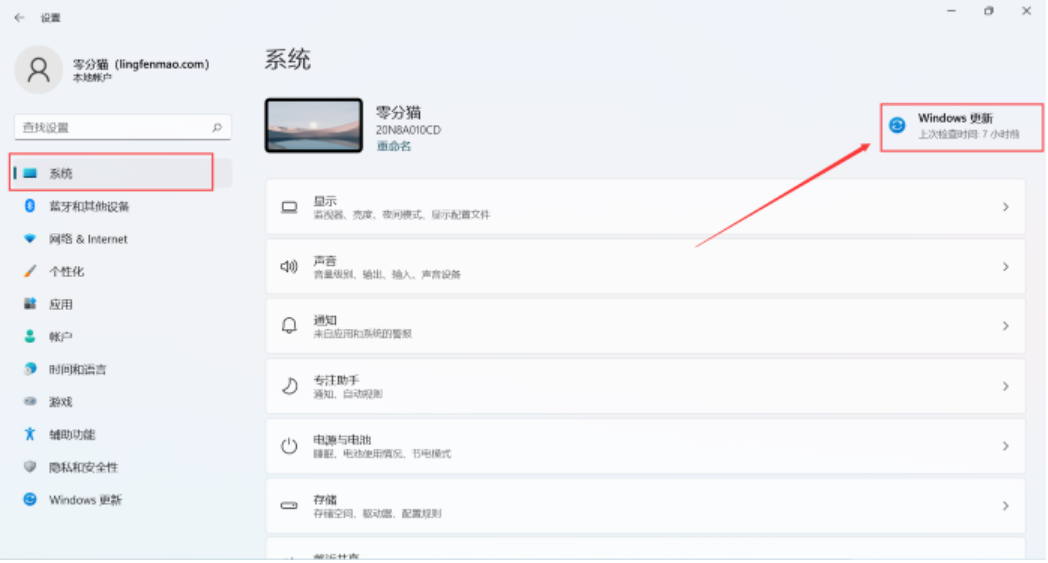
3、在windows更新页面点击右侧“继续更新”即可完成。
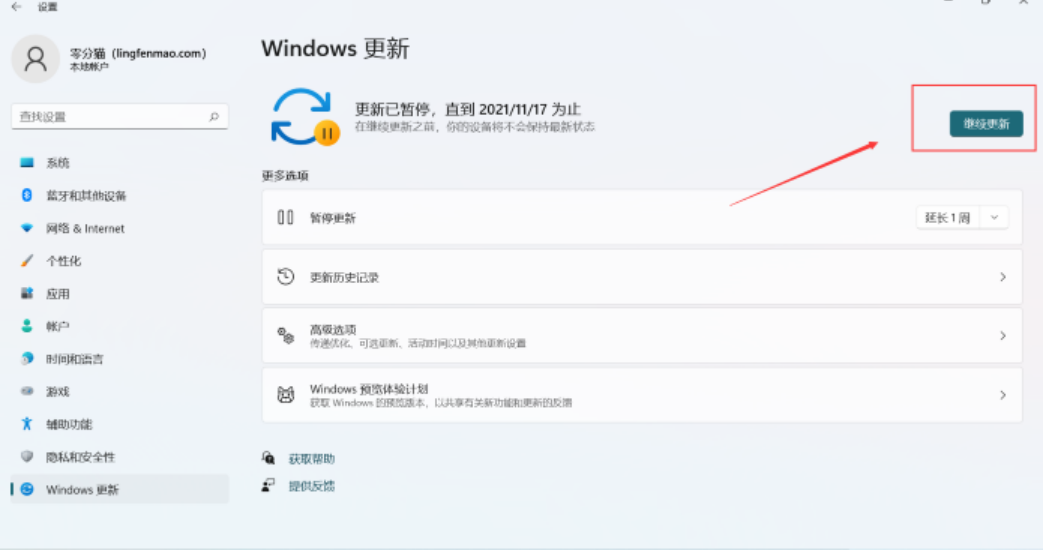
总结:
1、点击桌面左下角的开始菜单,选择“设置”。
2、点击左侧的“系统”后再点击右侧的“Windows更新”。
3、在windows更新页面点击右侧“继续更新”即可完成。

微软最新的win11系统现在在不断完善中,新版本也是更新了好几轮.有些网友的电脑不能自动更新win11,所以今天小编给大家介绍win11更新具体步骤。
工具/原料:
系统版本:windows11系统
品牌型号:华硕VivoBook14
方法/步骤:
win11更新具体步骤:
1、点击桌面左下角的开始菜单,选择“设置”。

2、点击左侧的“系统”后再点击右侧的“Windows更新”。
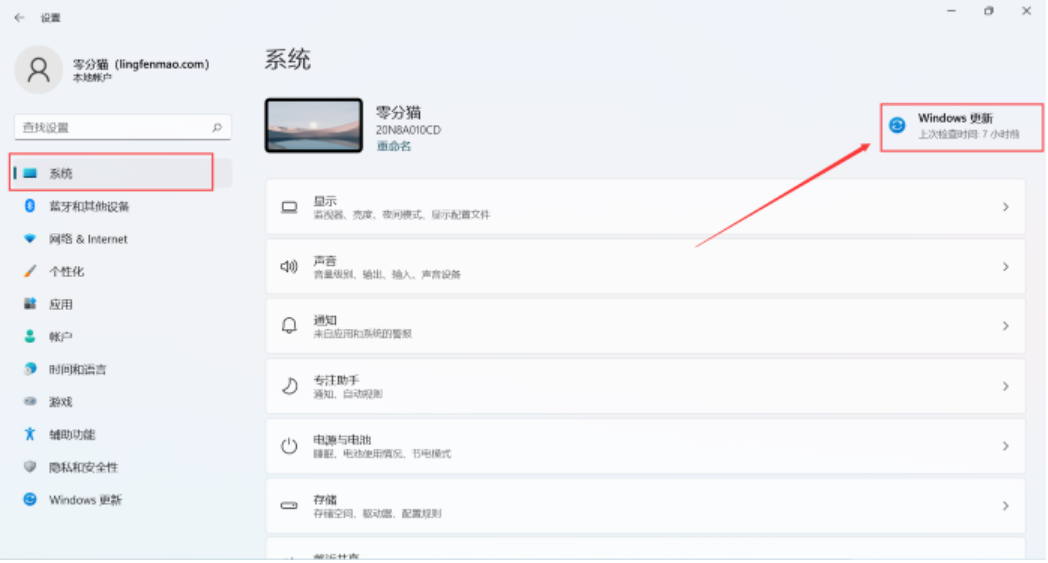
3、在windows更新页面点击右侧“继续更新”即可完成。
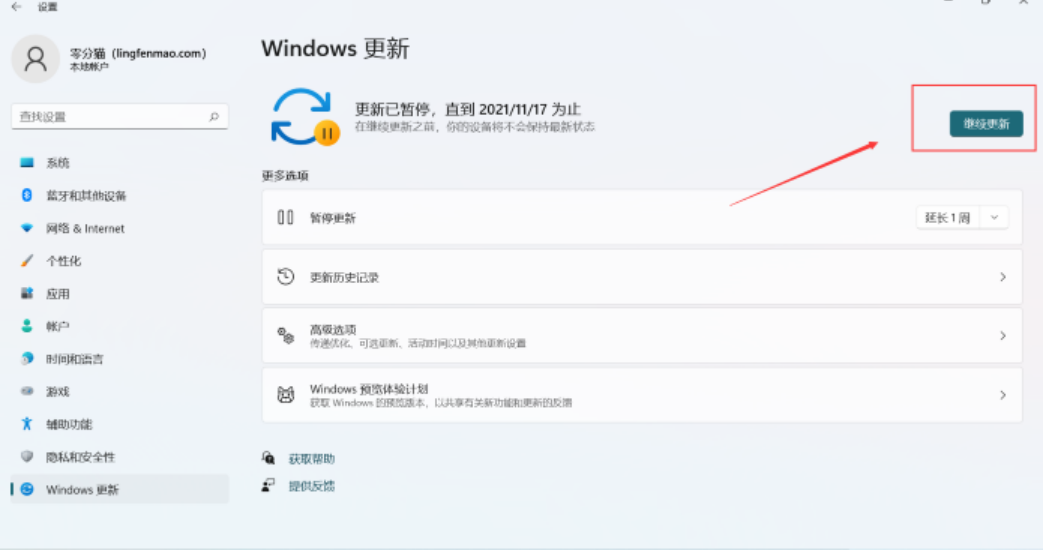
总结:
1、点击桌面左下角的开始菜单,选择“设置”。
2、点击左侧的“系统”后再点击右侧的“Windows更新”。
3、在windows更新页面点击右侧“继续更新”即可完成。




